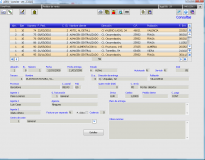Pedidos de venta
Contenido
Introducción
En esta pantalla se gestionan los pedidos de venta.
Campos
Almacén
Es el número de almacén de donde se suministra el material. Su valor por defecto se toma de los datos del usuario.
Ej. (Ejercicio)
Número del ejercicio de ventas actual de su empresa. Establecido en la configuración general.
Número
El número de pedido.
Fecha pedido
En la que se hace el pedido, por defecto la fecha de hoy.
Fecha de entrega
Fecha en la que se entrega el pedido, por defecto la fecha de hoy, y con la que constará la salida de stock del almacén
Estado
Indica el código y la descripción del estado del pedido, por defecto A activo.
Autorizado
Campo Sí/No. Indica si el pedido está autorizado, por defecto N.
Servido
Campo Sí/No. Indica si el pedido está servido, por defecto N.
Doid
Código interno de la aplicación.
Tercero
Es el código del cliente que realiza el pedido.
Nombre
Nombre del cliente que realiza el pedido.
D. a. (Dirección alternativa)
En caso de que el tercero tenga varias sucursales, especificamos en cual queremos que se envie el pedido. Por defecto 0.
Dirección, Población, Provincia, C. postal
De la entrega del pedido.
País
Identificador de país (ES, FR, ...). Los diferentes países están definidos en la tabla de países. Es importante no olvidar introducir este dato. En función de este código se consideraran las operaciones interiores, intracomunitarias o exportaciones a efectos de IVA. Se recomienda la utilización de la codificación estandard ISO 3166-1.
Quien recibe (EDI)
Código EDI de la dirección en la que se recibirá el pedido.
C.envío (Condiciones de envío)
Condiciones que se acuerdan con el tercero, para los envíos, y que deben tomarse de la tabla condiciones de envío.
Agente 1, Agente 2, Agente 3
Agentes asignados al pedido. Por defecto se toman los que figuran en la ficha del cliente. Código y nombre de los agentes vinculados al cliente que hace el pedido.
Deben estar introducidos previamente como agentes comerciales.
G. facturación (Grupo de facturación)
Grupo de facturación elegido, valor en función del cliente. Por defecto toma el indicado en la ficha del cliente, y debe tomarse de la tabla grupos de facturación.
Divisa
Código del tipo de divisa. Establecida por defecto en Configuracón general.
Cambio
Cambio que hay respecto a la moneda propia. Su valor se toma del fichero de divisas, por lo que debermos tenerlo siempre actualizado para el cambio.
C. pago (Condiciones de pago)
Condiciones de pago también en función del cliente. Por defecto toma el indicado en la ficha del cliente, y debe tomarse de la tabla condiciones de pago.
Agencia
Indica el código y el nombre de la agencia elegida para el transporte del pedido.
Facturar por separado
Campo Sí/No para especificar si se factura por separado o no el albarán. El cliente decide si quiere una factura para cada albarán, o bien si quiere que se facturen todos los albaranes de una sola vez. Por defecto N.
P. cíclico (Pedido cíclico)
Marcamos la casilla si este pedido será cíclico.
Cadencia
Especificado en meses y solo si el campo anterior está activado. Indica el tiempo en cada cuanto se hace el mismo pedido automáticamente. Para ver todos los pedidos automatizados consulte Generación de albaranes de pedidos cíclicos.
Plazo de entrega
Campo de texto para especificar alguna observación en referéncia a la entrega de suministros.
Centro de coste
Si se lleva contabilidad de costes, en este campo introducirá el código del centro. Este dato se utilizará posteriormente en la creación de apuntes de costes a partir de los datos de gestión. Por defecto se propone el centro de costes 1, de carácter general.
Observaciones
Descripción del centro de coste; si en el código proponemos el centro de costes 1, en la descripción la aplicación pondrá General
Quien pide (EDI)
Código EDI de quien realiza el pedido.
A quien se factura (EDI)
Código EDI de a quien se le facturará el pedido.
Detalles de pedidos
Al clicar en este botón accedemos a la pantalla de detalles de pedidos cliente.